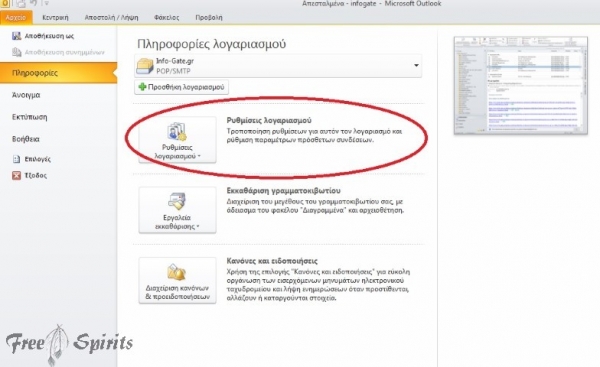Για να ρυθμίσετε το email σας και να λειτουργήσει μέσω ενός προγράμματος διαχείρισης όπως το Microsoft Outlook παρακαλούμε ακολουθήστε τα παρακάτω απλά βήματα
1. Ανοίξτε το Microsoft Outlook και περιηγηθείτε στο Αρχείο ---> Πληροφορίες --> Ρυθμίσεις Λογαριασμού
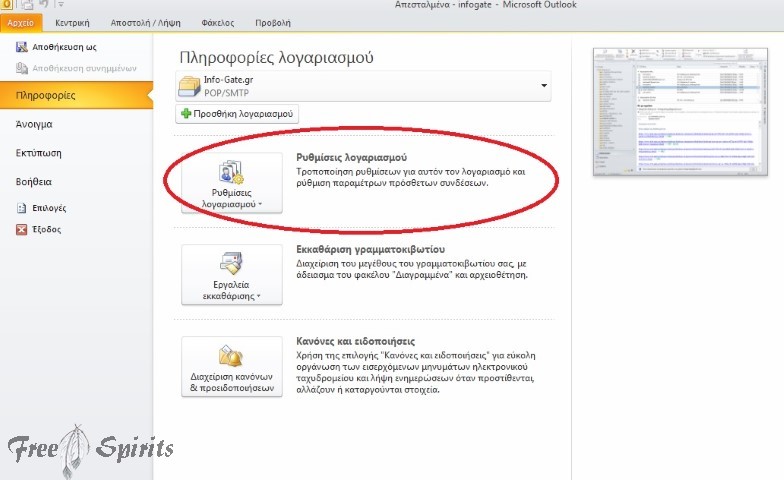
2. Στο παράθυρο που θα ανοίξει κάντε κλικ στην επιλογή "Δημιουργία..."
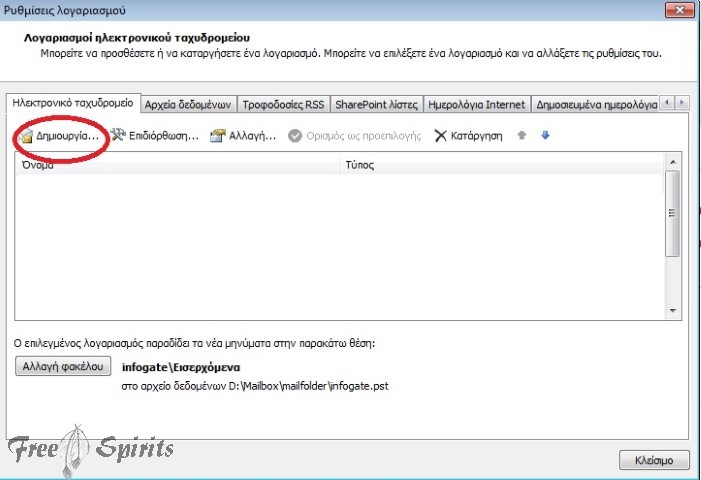
3. Επιλέξτε στο παράθυρο που θα ανοίξει "Λογαριασμός ηλεκτρονικού ταχυδρομείου" και έπειτα επόμενο

4. Στην επόμενη φόρμα επιλέξτε "Μη αυτόματα διαμόρφωση ρυθμίσεων διακομιστή ή πρόσθετων τύπων διακομιστή" και έπειτα επόμενο
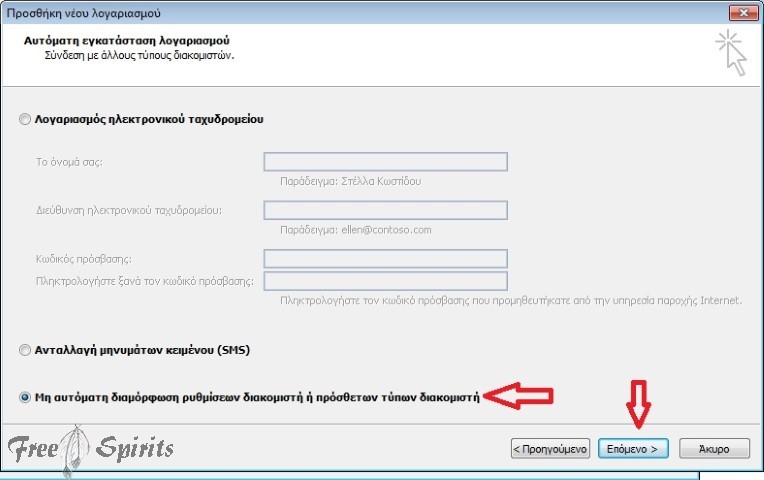
5. Επιλέξτε "Ηλεκτρονικό ταχυδρομείο Internet" και έπειτα επόμενο
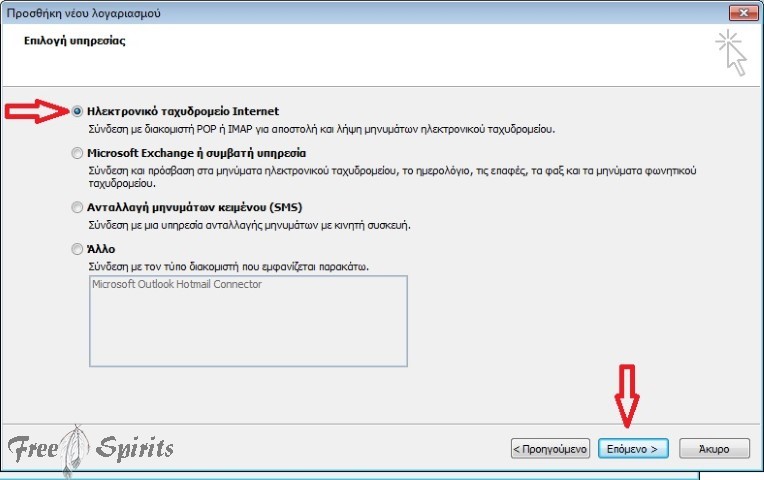
6. Στην φόρμα που θα εμφανιστεί συμπληρώστε τα στοιχεία σας ως εξής
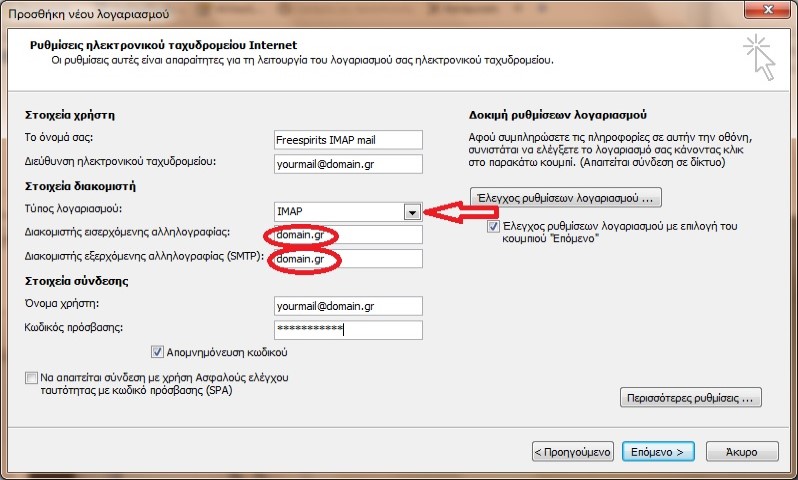
Στοιχεία χρήστη
-Το όνομα σας : Γράψτε την επωνυμία σας ή ότι άλλο επιθυμείτε
-Διεύθυνση ηλεκτρονικού ταχυδρομείου : Γράψτε την διεύθυνση email σας (π.χ. Αυτή η διεύθυνση ηλεκτρονικού ταχυδρομείου προστατεύεται από τους αυτοματισμούς αποστολέων ανεπιθύμητων μηνυμάτων. Χρειάζεται να ενεργοποιήσετε τη JavaScript για να μπορέσετε να τη δείτε.)
Στοιχεία διακομιστή
Τύπος λογαριασμού : IMAP
Διακομιστής εισερχόμενης αλληλογραφίας : το domain σας (π.χ. αν το domain σας ήταν freespirits.gr θα γράφατε freespirits.gr)
Διακομιστής εξερχόμενης αλληλογραφίας : το domain σας (π.χ. αν το domain σας ήταν freespirits.gr θα γράφατε freespirits.gr)
Στοιχεία σύνδεσης
Όνομα χρήστη : πληκτρολογήστε το email σας (π.χ. [email protected]r)
Κωδικός πρόσβασης : Ο κωδικός πρόσβασης για το email σας
7. Κάντε κλικ στην επιλογή "Περισσότερες ρυθμίσεις..."
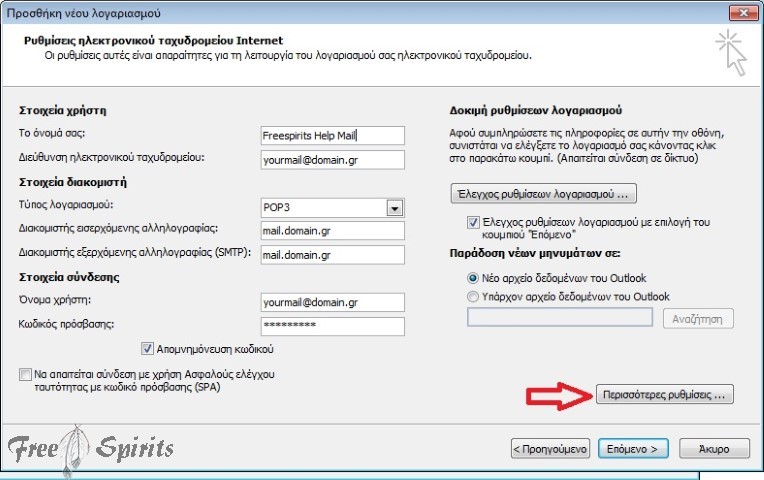
8. Στο παράθυρο που θα ανοίξει ονομάστε το email σας όπως θέλετε εσείς στο πεδίο "Λογαριασμός Αλληλογραφίας" ώστε να το αναγνωρίζετε
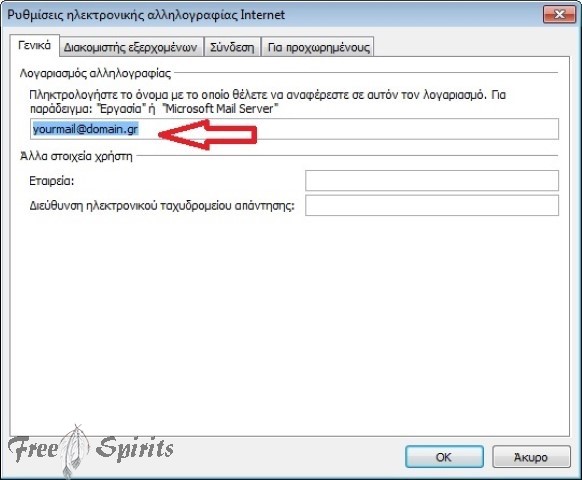
9. Στην καρτέλα του ίδιου παράθυρου "Διακομιστής Εξερχομένων" επιλέξτε την επιλογή "Ο διακομιστής εξερχομένων SMTP απαιτεί έλεγχο ταυτότητας"
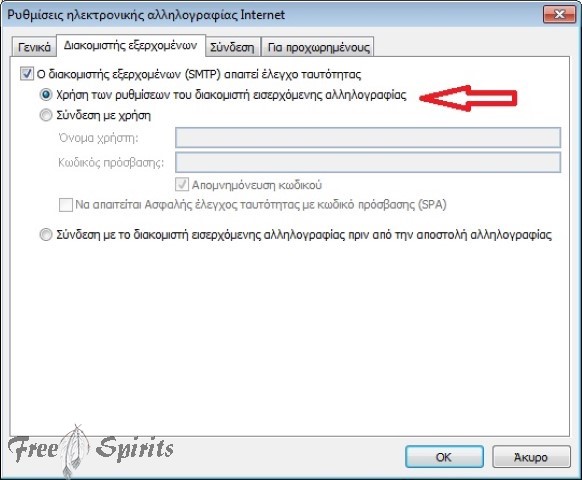
10. Στην καρτέλα "Για προχωρημένους" επιλέξτε τα κουτάκια όπως φαίνεται παρακάτω. Αν αντιμετωπίζετε πρόβλημα με την θύρα SMTP στο 465 αλλάξτε την σε 25 και επιλέξτε κρυπτογράφηση SSL.
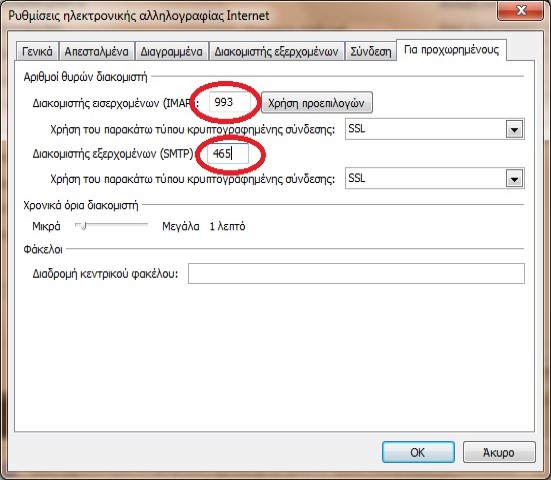
*Θυμηθείτε πως σε όλους τους server της Freespirits εφαρμόζεται επιπλέον Antispam προστασία και ψηφιακός έλεγχος και υπογραφή των μηνυμάτων σας. Έτσι προσπαθούμε να διασφαλίσουμε το απόρρητο των μηνυμάτων που στέλνετε και λαμβάνετε αλλά και να αποτρέψουμε την χρήση του email σας από κακόβουλες πηγές σαν spam.
Ελπίζουμε ο παραπάνω οδηγός να σας βοήθησε ώστε να επιλύσετε κάποιο πρόβλημα ή να σας καθοδήγησε ώστε να ολοκληρώσετε μία διαδικασία σχετικά με την ιστοσελίδα σας γρηγορότερα. Αν το βρήκατε χρήσιμο και θέλετε να βαθμολογήσετε ή να αξιολογήσετε την freespirits για τις υπηρεσίες της παρακαλούμε κάντε κλικ εδώ.
Η Freespirits είναι η έξυπνη επιλογή!
Είτε είστε developer, web designer, διαχειρίζεστε ένα eshop, γράφετε άρθρα ή απλά προβάλετε την επιχείρηση σας, η freespirits μπορεί να σας βοηθήσει και να απογειώσει τις δυνατότητες σας. Κάντε και εσείς την έξυπνη κίνηση. Ελάτε στην ομάδα μας απελευθερώνοντας την σκέψη σας, ελάτε στην freespirits. Εδώ οι ιδέες σας γίνονται πράξη!